Hvordan indsætter jeg videoer?
I denne artikel:
Benyt vores step-by-step guide
- Kopier linket til den ønskede video fra Vimeo eller YouTube. I dette eksempel kopierer vi linket på YouTube. Linket findes både i adressebaren på browseren og via knappen Del:
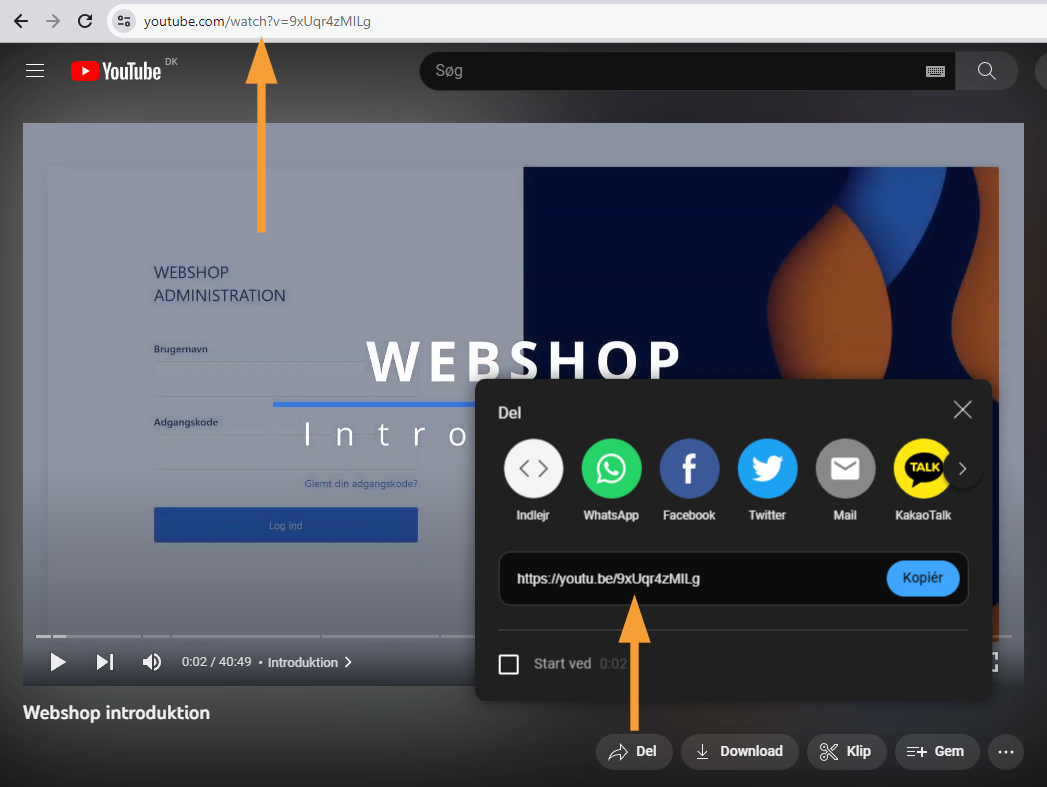
Bemærk at du via knappen Del har mulighed for at sætte markering ved Start ved, som giver dig et link der automatisk sætter startpunktet af videoen til det ønskede sted i afviklingen. Du kan med andre ord benytte Start ved, hvis du gerne vil have at videoen skal starte et sted inde i videoen. - For at indsætte linket i shoppen skal du klikke på knappen Media Helper i den pågældende beskrivelse på f.eks. produkter, produktkategorier og sider:
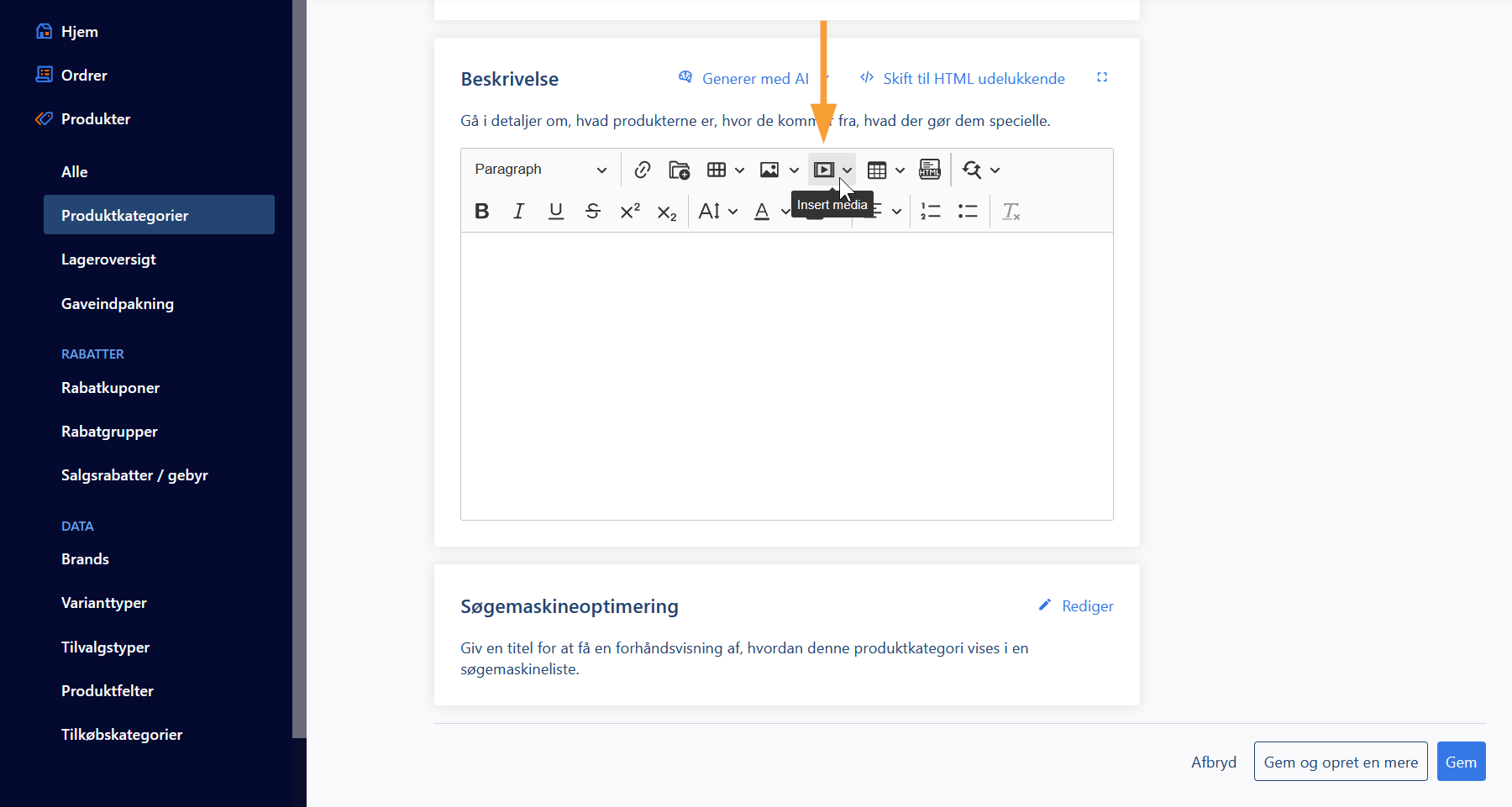
- Indsæt linket til din video i feltet:
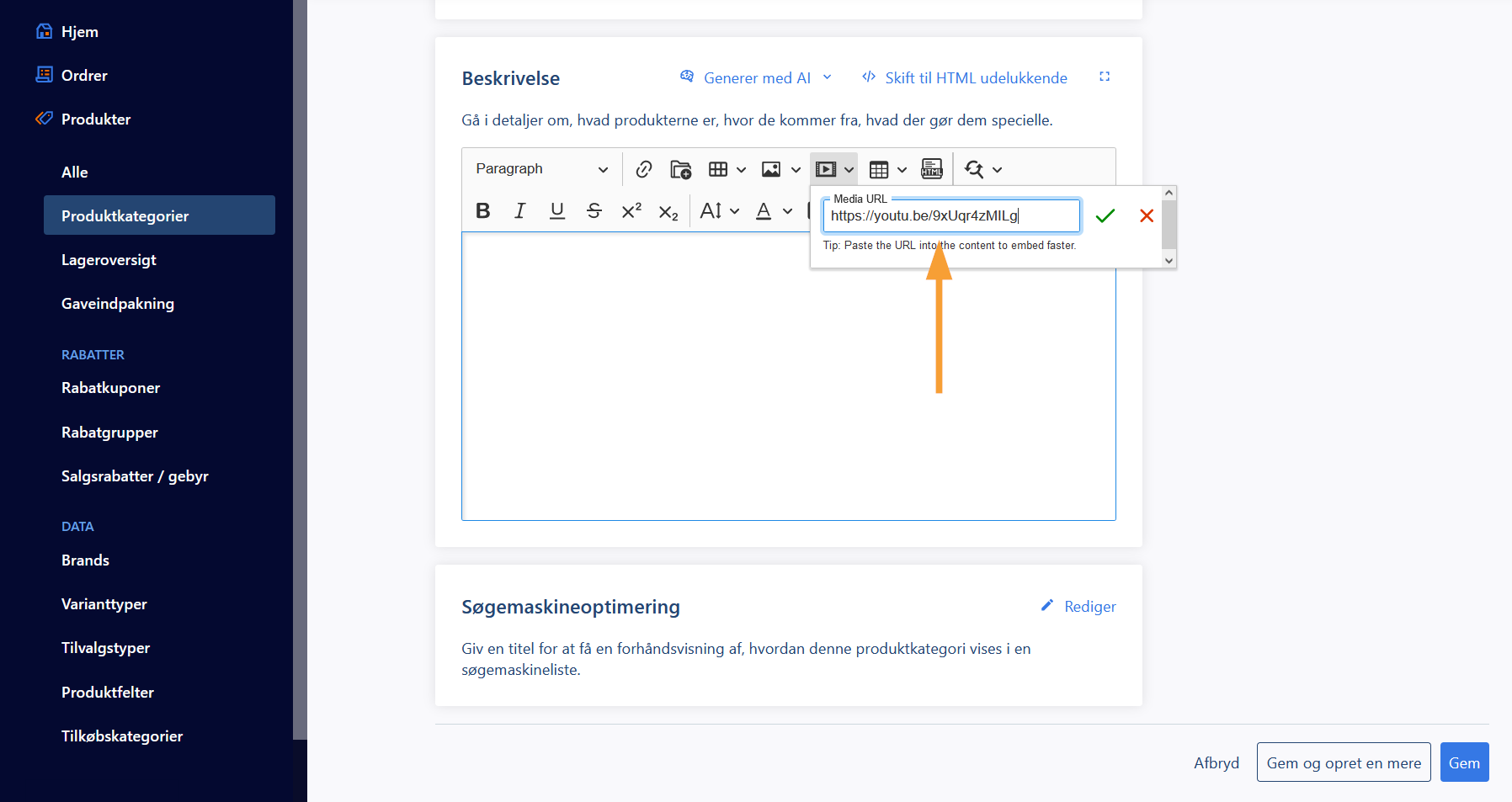
- Klik på knappen for at acceptere og lukke dialogen:
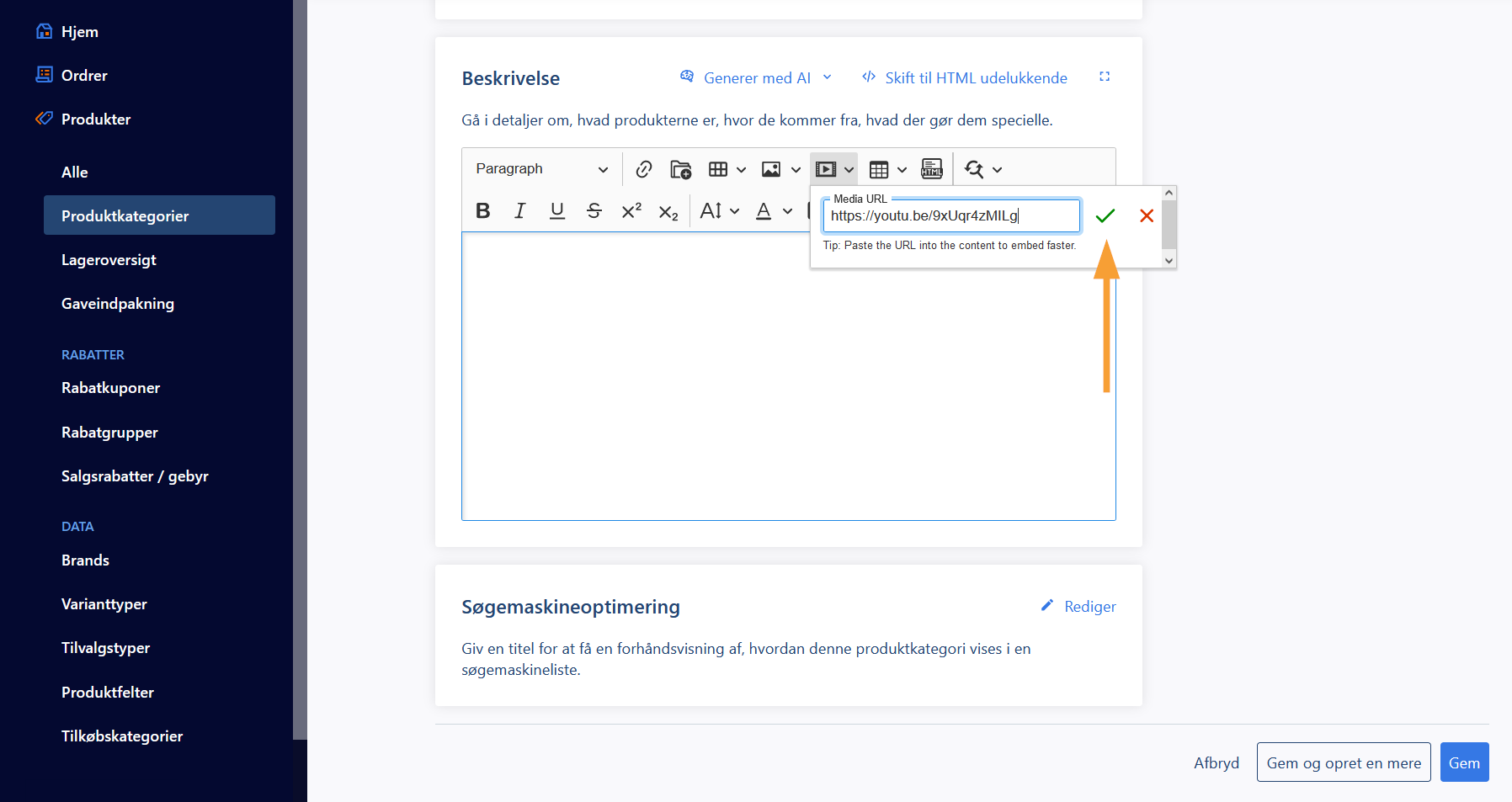
- Benyt ikonerne i toppen og bunden af videorammen til at indsætte plads så du kan tilføje tekst før og efter videoen:
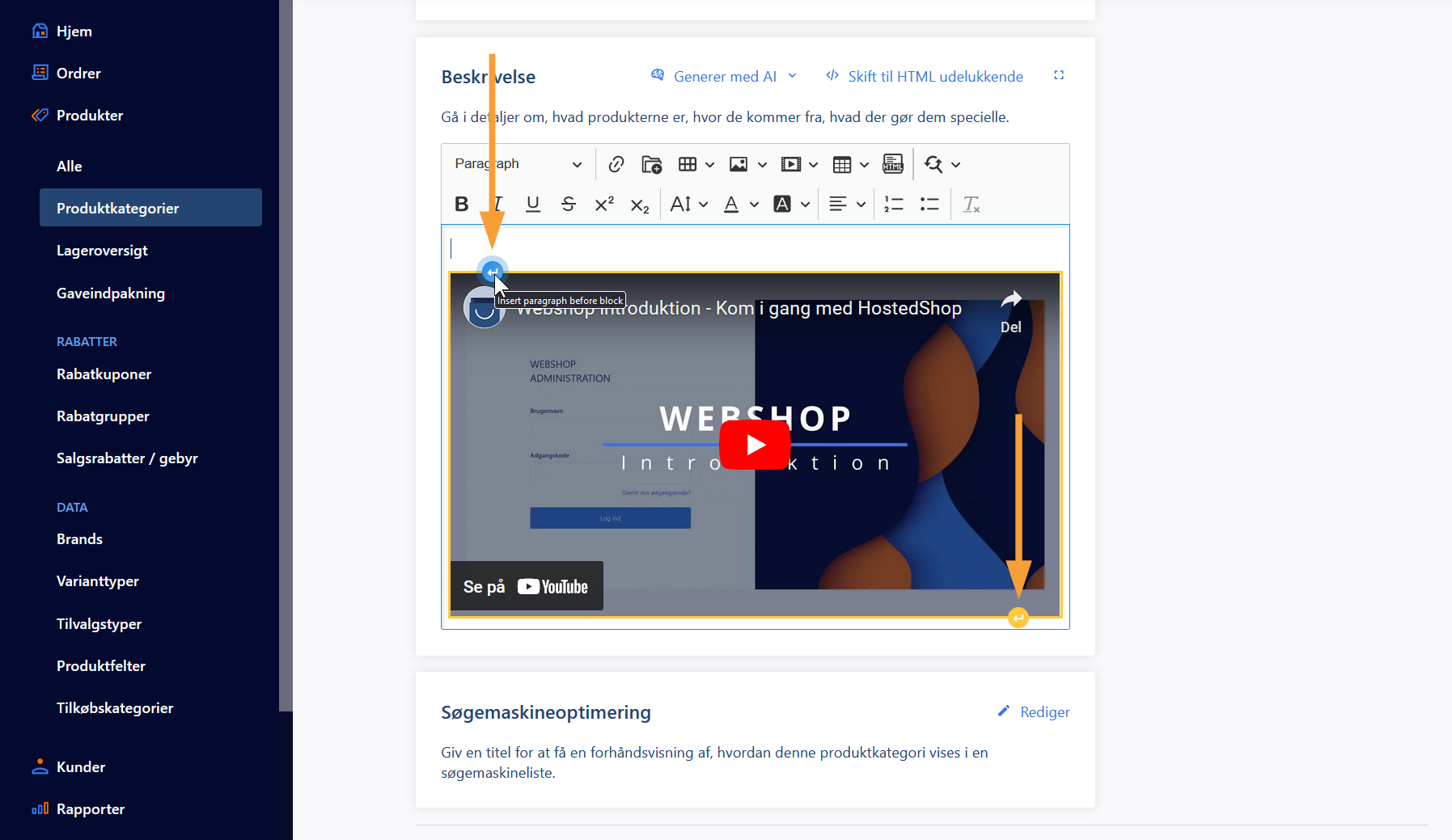
- Husk at gemme dine ændringer:
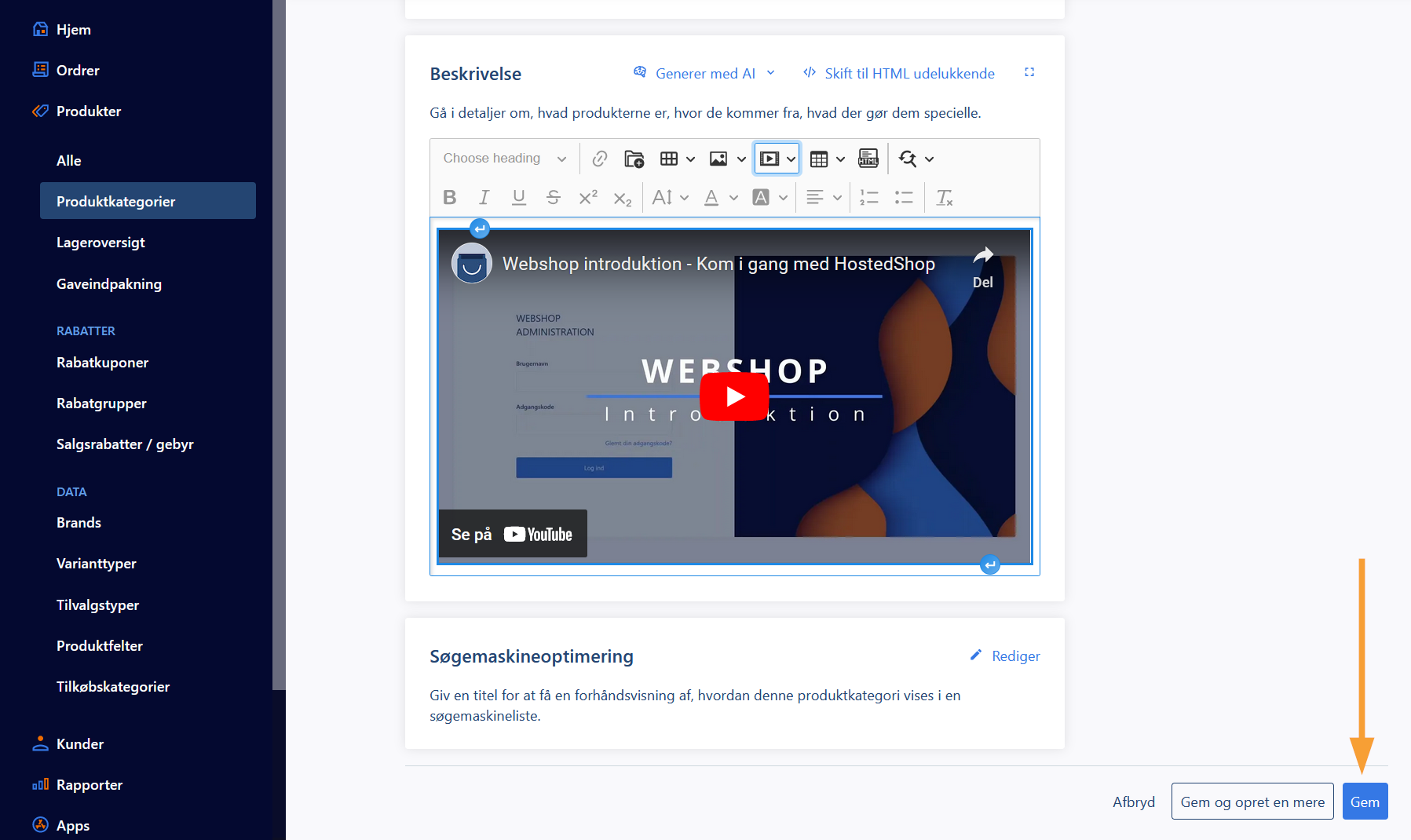
Værd at vide
Da shopsystemet ikke som udgangspunkt er beregnet til streaming af video (her anbefales en dedikeret streaming service) kan vi ikke garantere en gnidningsfri afvikling af video, som streames direkte fra shoppens filarkiv. Dette bør i stedet gøres via en service som Vimeo eller YouTube, der er beregnet til formålet. Det er f.eks. muligt at lægge en video på YouTube og gøre den skjult, så den kun kan ses via videoens direkte link, og ikke via søgning på YouTube, hvis man ønsker at holde videoen mere privat.
Nyttige links
